Win7 のお客様が誤ってネットワーク アダプターを削除してしまい、インターネットに正常にアクセスできなくなりました。この場合はどうすればよいですか?まずアダプターの設定を変更して、ローカル接続があるかどうかを確認し、ローカル接続がある場合は、右クリックして有効にすると、インターネットにアクセスできるようになります。または、ネットワーク ドライバーを再インストールしてみてください。具体的な手順は次のとおりです: デバイス マネージャーを開き、ネットワーク アダプターに移動し、右クリックしてプロパティ ウィンドウを開き、クリックしてドライバーをアップグレードします。
win7 でネットワーク アダプターを誤って削除した場合の対処方法:
方法 1. ネットワーク アダプターを有効にする
デスクトップの「ネットワーク」ロゴを右クリックし、 [プロパティ] を選択し、[アダプターの変更] を選択します [設定] で、無効なローカル接続があるかどうかを確認し、無効になっている場合は、右クリックして [有効にする] を選択します。
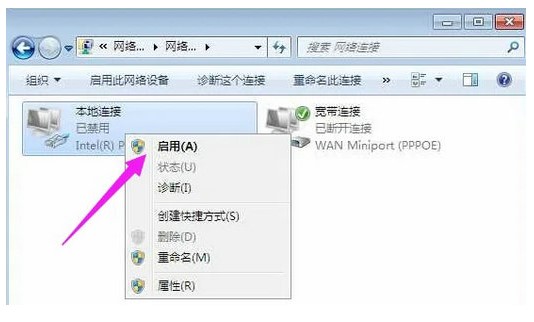
方法 2. ワイヤレス スイッチをオンにする
ラップトップの場合は、ワイヤレス ネットワークがオフになっているかどうかを確認します。スイッチは機体にあります、または FNF メソッドに従って開きます。
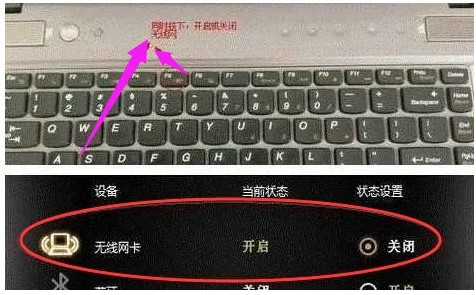
方法 3. ドライバーのインストール
1. [コンピューター] を右クリックし、ポップアップ メニューで [プロパティ] を選択します。
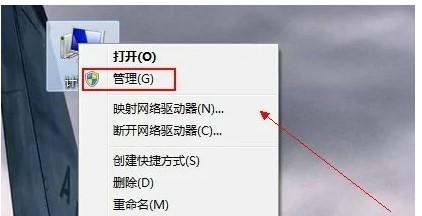
#2. 左側の [デバイス マネージャー] をクリックします。
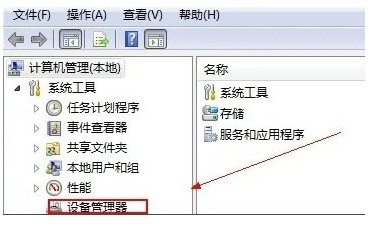
#3.「ネットワークアダプター」を開きます。
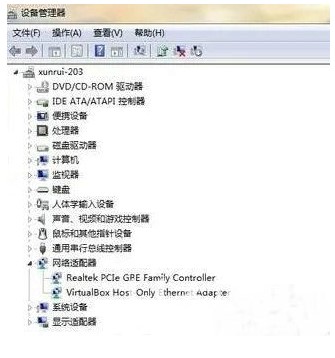
#4. ネットワーク カード ドライバーをクリックします。
5.「ドライバー」でアップグレードドライバーを選択します。

これは、win7 が誤ってネットワーク アダプターを削除した場合の解決策です。
以上がWindows 7 でネットワーク アダプターを誤って削除してしまった場合はどうすればよいですか?の詳細内容です。詳細については、PHP 中国語 Web サイトの他の関連記事を参照してください。